在使用 Pages 文稿时,添加新的一页这一操作带来了极大的灵活性与创造性。当我们沉浸于文档的创作过程中,随着思路的不断展开和内容的逐渐丰富,常常会发现现有的页面空间已经无法满足我们的表达需求。

1、选择内容
进入编辑页面,点击需要添加分页符的内容。
2、点击标记
这时候点击右侧的标记。
3、点击分页符
在弹出的选项中点击分页符。
4、添加下一页
这时候可以看到下一页已经添加成功了。
在使用 Pages 文稿时,查看字数这一功能有着不可忽视的重要性。当我们投入到文档的创作之中,无论是撰写一篇严谨的学术论文、一份生动的故事,还是一份重要的商务报告,都需要对文字的数量有精准的把握。

1、打开pages软件
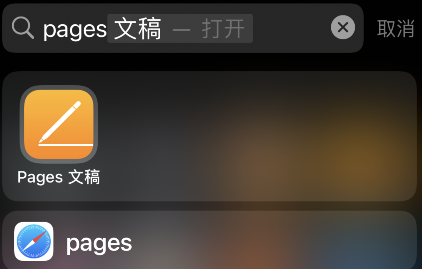
2、选择一份文稿

3、点击右上角的三个点
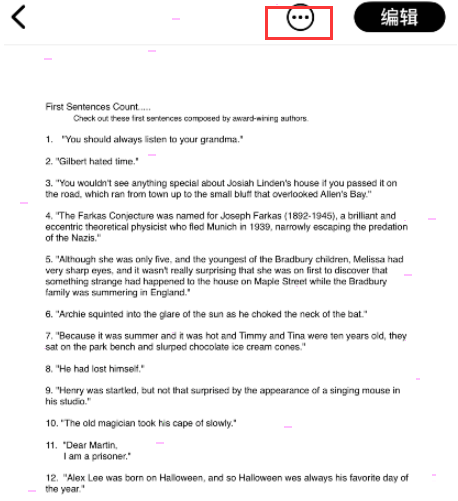
4、打开字数统计,即可在文稿上看到字数情况

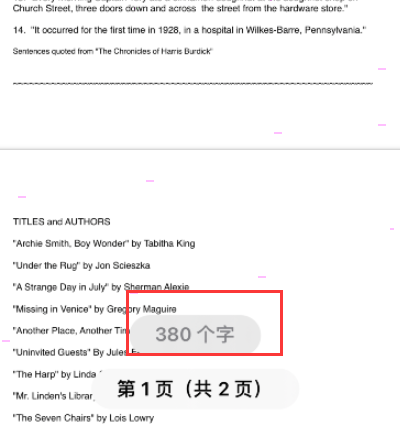
pages文稿怎么保存在本地(pages文稿保存文档方法) Pages中做好文档之后是需要保存的,Pages怎么保存文档?下面就让的小编给大家介绍一下,一起来看一看吧。
1、在Pages的主页面中,找到Mac顶部菜单栏中的“文件”板块并点击进入下一步。
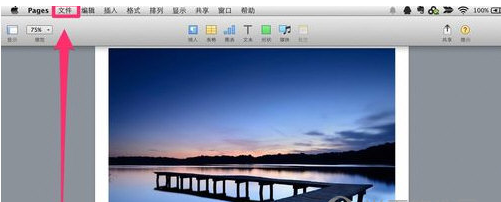
2、从文件的下拉菜单中找到“存储”这一列并点击进入下一步。
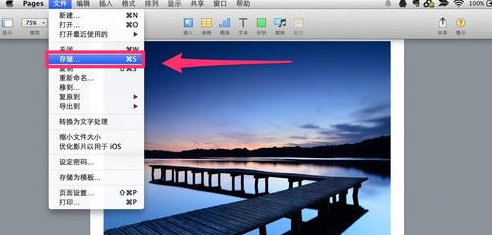
3、从顶部弹出的存储窗口中,输入文稿的名称,以及选择文稿的存储位置(iCloud是保存在云端,Mac是保存在本地磁盘),然后点击“存储”按钮完成操作。
以上就是pages文稿怎么保存在本地(pages文稿保存文档方法)的全部内容了,更多软件操作流程以及最新的操作步骤,请关注。
mobile3g.cn 版权所有 (C)2011 https://www.mobile3g.cn All Rights Reserved 渝ICP备20008086号-42